文章詳情頁
Win10打開的應用在任務欄不顯示怎么辦?任務欄無法顯示打開的應用
瀏覽:3日期:2022-07-03 18:23:33
電腦在現在的時代變得越來越重要,我們平時的工作和生活都離不開電腦的幫助。最近有用戶給小編反饋本來打開的應用是正常顯示在電腦中的,但是電腦在使用的過程中打開的應用突然不顯示在任務欄中了,雖然能夠打開,但是不顯示。我們一起來看看怎么回事吧。
方法一:任務欄設置
1、右鍵點擊電腦最下方【任務欄】空白區域,在彈出的菜單欄中點擊【屬性】選項。
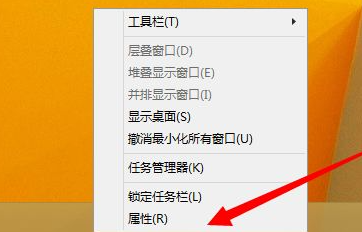
2、在彈出的菜單欄,將【自動隱藏任務欄】取消勾選,點擊確定。
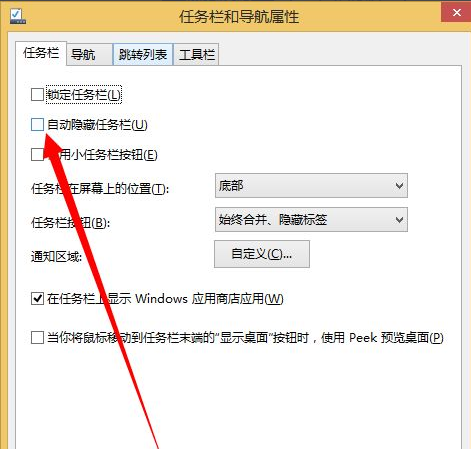
方法二:進程重啟
1、在彈出的菜單欄中點擊打開【任務管理器】選項。
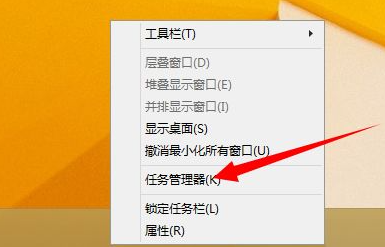
2、在進程列表中找到explorer.exe進程,右鍵點擊將其結束。
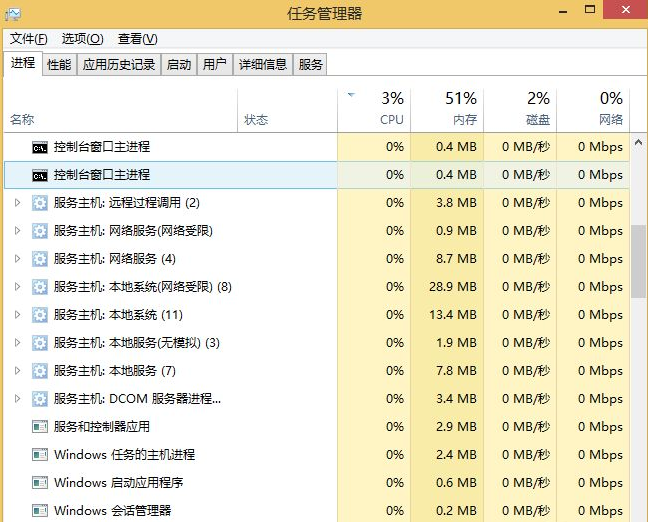
3、結束進程完畢,點擊打開【開始菜單】,在彈出的菜單欄點擊打開【運行】選項。
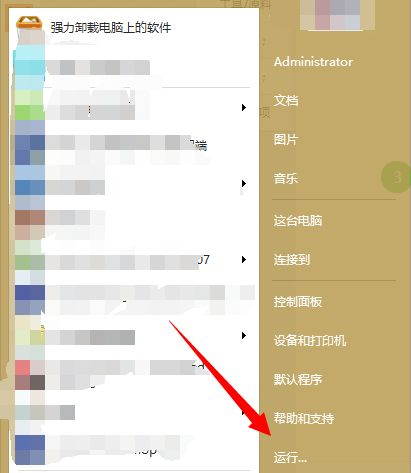
4、在彈出的運行對話框輸入 explorer.exe 點擊確定,重啟該進程。
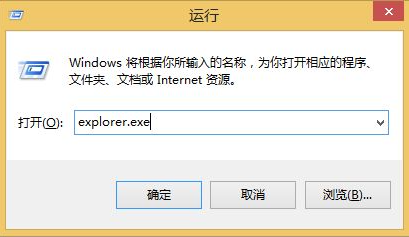
相關文章:
1. Win10輸入msconfig如何恢復設置?2. WinXP iis出現server application error怎么解決3. Win10運行命令行窗口提示“請求的操作需要提升”怎么解決4. Win 2000中也用Msconfig5. Windows10 defender提示“病毒和間諜軟件定義更新失敗”解決方法6. Win10不顯示桌面背景的解決方法7. 聯想ThinkPad X270筆記本如何使用硬盤安裝Win10系統?8. Win7旗艦版如何禁用網絡搜索驅動?Win7旗艦版禁用網絡搜索驅動的操作方法9. Win10電腦裝機后只有回收站怎么辦?10. Win10安裝VC++2015失敗報錯“0x80070666”怎么辦?
排行榜

 網公網安備
網公網安備